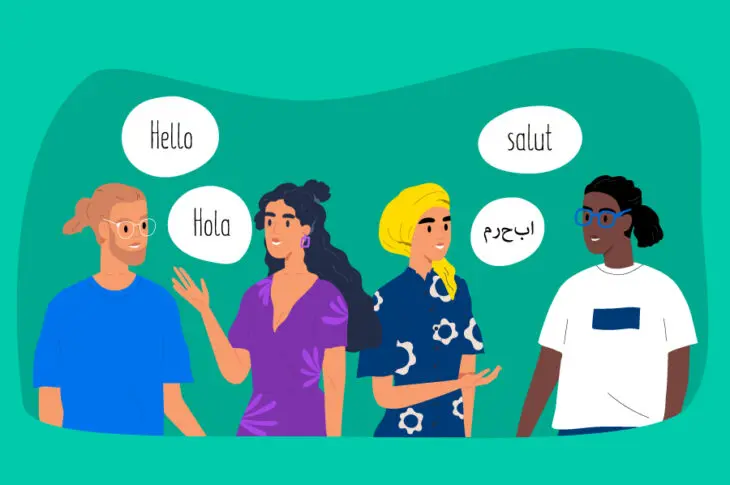Мабуть, вас не здивує те, що англійська є найпоширенішою мовою в Інтернеті. Проте, це далеко не єдина мова. Насправді, майже половина всіх користувачів Інтернету розмовляє іншою мовою. Це означає, що якщо ви не перекладаєте свій вебсайт, ви можете втрачати потенційні конверсії та доходи.
На щастя, переклад вашого контенту не такий складний, як ви могли б подумати. Більше того, вам не потрібно бути багатомовним, щоб це зробити! Сьогодні, як ніколи раніше, легко створити вебсайт та зробити його доступним іншими мовами.
У цьому дописі ми обговоримо, чому вам може знадобитися створення багатомовного сайту. Потім ми надамо вам список рішень для перекладу вашого вебсайту швидко і легко, включаючи використання веб-браузерів, онлайн-інструментів перекладу, плагінів та більше. Розпочнімо!
Вступ до перекладу вебсайтів
Коли ви перекладаєте вебсайт, ви по суті створюєте нову версію сайту іншою мовою. Наприклад, наш сайт DreamHost також доступний іспанською мовою.
Цей процес може бути виконаний вручну, шляхом найму професійного перекладача. Альтернативно, ви можете використовувати інструмент автоматичного перекладу.
Є кілька моментів, на які потрібно звернути увагу під час перекладу вебсайту. По-перше, ви повинні переконатися, що весь контент на сайті перекладено точно. Це стосується тексту, а також будь-яких зображень чи інших мультимедійних елементів.
Крім того, важливо враховувати загальний дизайн сайту. Мета полягає у створенні версії сайту, яка була б легкою для навігації та зрозумілою користувачам, незалежно від їхнього пристрою чи рідної мови.
Вам також потрібно буде врахувати оптимізацію для пошукових систем (SEO) вашого сайту. Перекладені сторінки повинні містити правильні ключові слова, щоб користувачі могли легко знаходити їх, шукаючи інформацію на своїй мові.
Варто зауважити, що переклад веб-сайту не є тим самим, що й локалізація веб-сайту. Локалізація — це більш всебічний процес. Він передбачає переклад контенту сайту та адаптацію дизайну та функціональності сайту для кращого задоволення потреб користувачів у певному регіоні.
Чому вам може знадобитися перекласти ваш сайт
Існує кілька причин, чому ви можете захотіти перекласти свій вебсайт. Якщо у вас міжнародна аудиторія, переклад вашого сайту може допомогти вам охопити більшу кількість людей та краще обслуговувати користувачів. Це також може бути хорошим способом розширення на нові ринки.
Багатомовний сайт може допомогти збільшити ваші конверсії. Відвідувачі вашого сайту швидше здійснять конверсію, якщо контент сайту буде представлений мовою, яку вони розуміють.
Переклад вашого сайту також може показати користувачам, що ви прагнете до інклюзивності. Це забезпечує хороший Досвід користувача (UX) для всіх, незалежно від їхньої мови. Роблячи ваш сайт більш доступним, ви можете вибудувати довіру з вашими відвідувачами та збільшити ймовірність їхньої співпраці з вами.
Нарешті, переклад вашого сайту може допомогти покращити ваш SEO. Якщо ви оптимізуєте ваш сайт для ключових слів різними мовами, ви можете залучити більше трафіку від користувачів, які шукають статті своєю рідною мовою.
Як швидко та легко перекласти ваш сайт (10+ методів)
Переклад усього веб-сайту може бути тривалим та дорогим, особливо якщо він містить багато сторінок. На щастя, існує кілька інструментів, які можуть спростити процес. Також існує декілька методів, які ви можете використовувати.
Давайте розглянемо 10+ способів швидкого та легкого перекладу вашого вебсайту, з покроковими інструкціями.
Використання основних веб-браузерів
Більшість веб-браузерів дозволяють перекласти ваш сайт всього за кілька кліків. Крім того, ця функція зазвичай доступна безкоштовно.
Проте якість перекладу може бути не дуже доброю. Тому важливо уважно вичитати перекладений сайт перед тим, як зробити його доступним.
Давайте розглянемо, як перекласти ваш сайт за допомогою різних браузерів.
1. Google Chrome
Переклад вашого сайту в Google Chrome швидкий та простий. Для початку, клікніть на три крапки у верхньому правому куті та виберіть Налаштування:
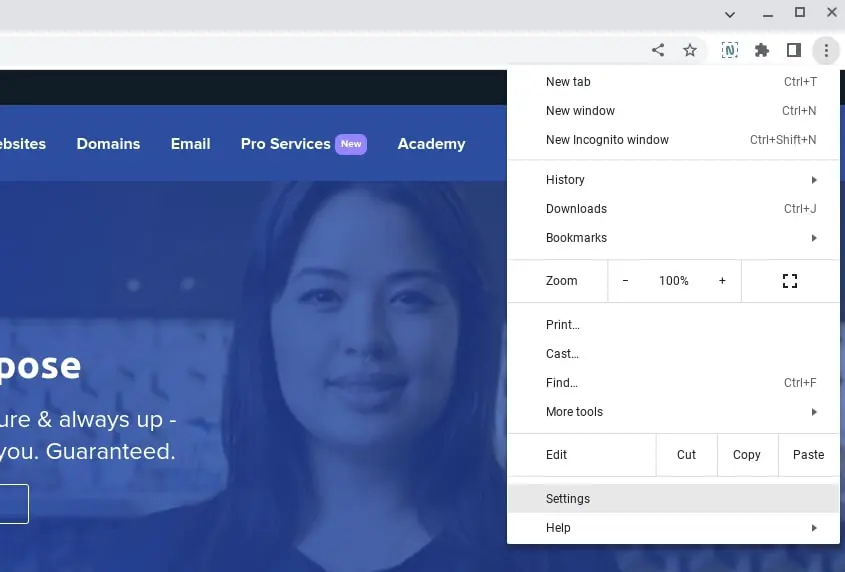
Далі перейдіть до Розширені та виберіть Мови та вводи > Мови. У нижній частині ви побачите опцію, яка говорить Пропозиція перекласти сторінки, які не на мові, яку ви читаєте. Клікніть, щоб увімкнути цей параметр:
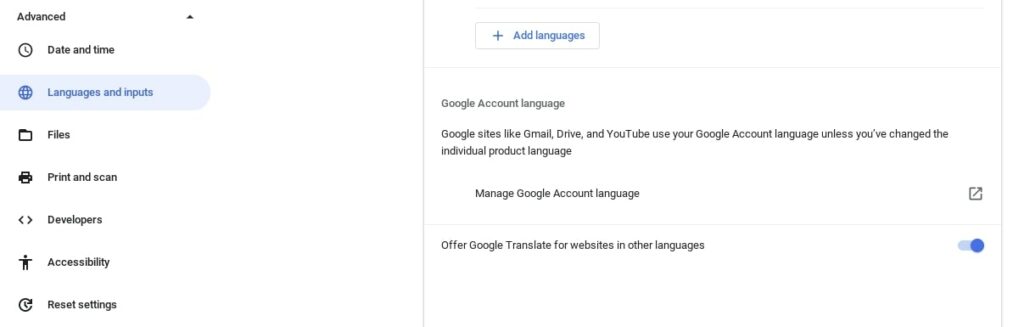
Тепер ви можете перекласти свій вебсайт на іноземні мови. Відвідайте веб-сторінку, яку хочете перекласти, потім клацніть правою кнопкою миші та виберіть Перекласти на англійську:
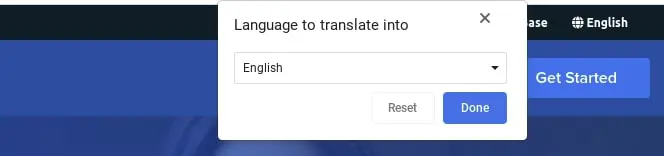
У спливаючому вікні натисніть на три крапки та виберіть Вибрати іншу мову:
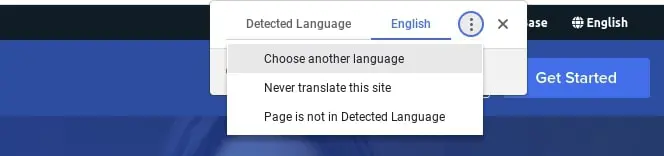
Після цього виберіть опцію з випадаючого меню. Коли закінчите, натисніть на Перекласти. Веб-сторінка буде автоматично перекладена.
2. Mozilla Firefox
На відміну від Chrome, Firefox не має вбудованої функції перекладу. Замість цього вам потрібно буде використовувати розширення.
Популярний варіант – До Google Перекладача:
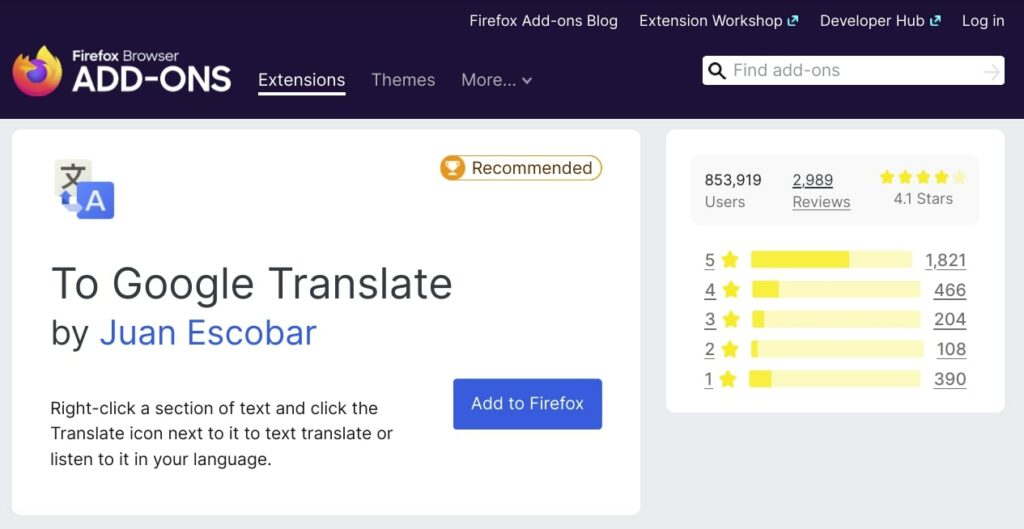
Виберіть кнопку Add to Firefox , щоб встановити додаткову послугу. На екрані Options ви можете вибрати конкретні мови:
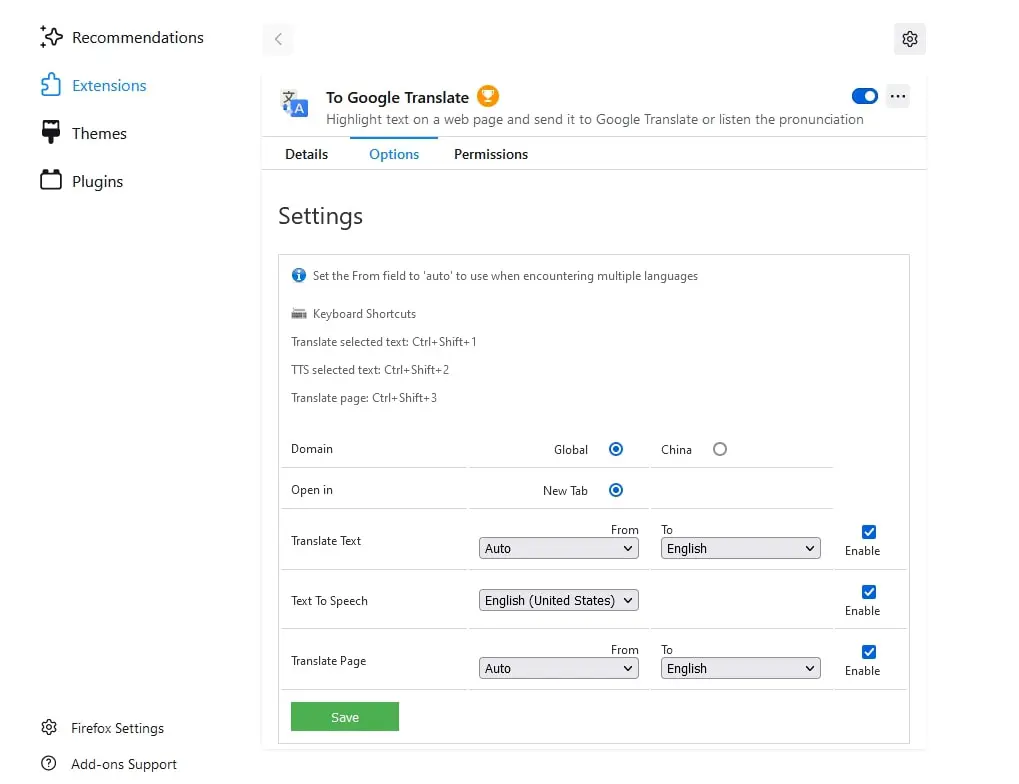
Ви також можете залишити поле Перекласти текст встановленим у положення Автоматично, щоб перекладати на різні мови. Коли закінчите, виберіть Зберегти.
Тепер, коли ви відвідуєте веб-сторінку, яку хочете перекласти, ви можете клацнути правою кнопкою миші на ній та вибрати Перекласти цю сторінку. Це відкриє Google Translate.
Ще один варіант — змінити налаштування Firefox. Ви можете зробити це, клацнувши на меню в правому верхньому куті та перейшовши до Налаштувань > Мова:
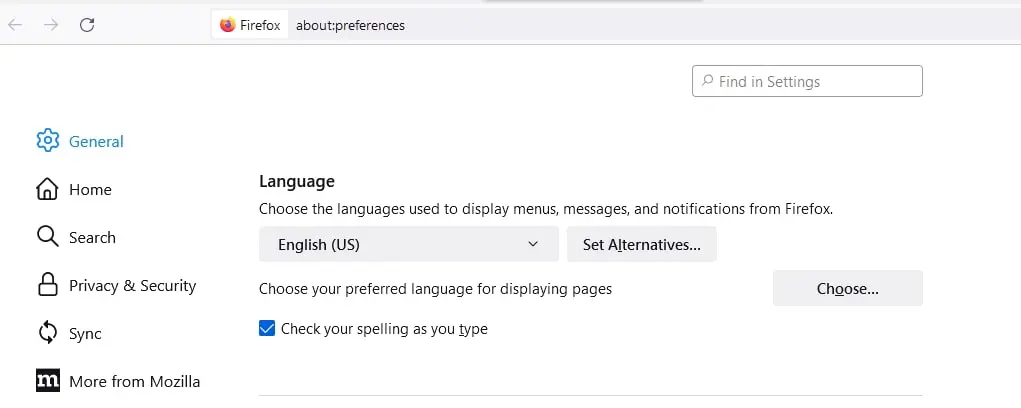
Виберіть мову, яку ви хочете. Потім натисніть кнопку OK.
3. Microsoft Edge
Якщо ви користуєтесь Microsoft Edge, ви можете використовувати вбудований інструмент перекладу, схожий на той, що є в Chrome. Відкрийте свій сайт і натисніть на іконку Перекладу у адресному рядку:
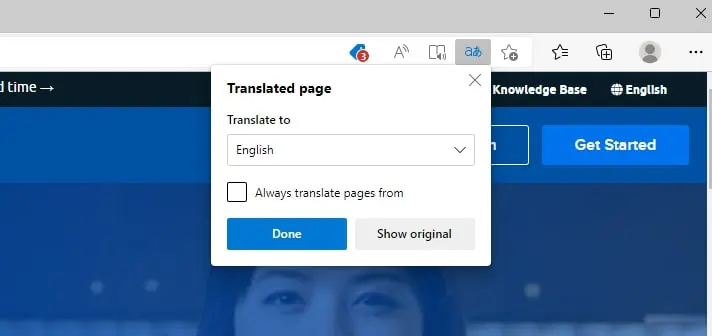
З’явиться спливаюче вікно. У розділі Перекласти на, виберіть мову з випадаючого меню та натисніть Готово.
4. Safari
Ваші варіанти перекладу вебсайту в Apple Safari залежать від вашого пристрою та версії браузера. Наприклад, ви можете мати доступ до кнопки перекладу в полі розумного пошуку.
Якщо ви використовуєте Safari на своєму iPhone, ви можете вибрати кнопку aA у адресному рядку. Це відкриє меню, де ви зможете знайти та вибрати опцію Перекласти на англійську.
Використання онлайн-інструментів перекладу
Існує багато онлайн-інструментів для перекладу, які ви можете використовувати. Багато з них безкоштовні.
Ці інструменти використовують штучний інтелект (AI), щоб перекласти сторінку на іншу мову. Процес зазвичай швидкий.
На відміну від людського перекладу, ці інструменти не враховують мовних нюансів. Тому вам може знадобитися перевірити переклади, щоб переконатися в їх точності.
5. Google Translate
Google Translate є одним з найпопулярніших онлайн інструментів для перекладу. Ви можете використовувати його для перекладу окремих сторінок або всього вашого сайту на різні мови:

На головній сторінці натисніть на вкладку Websites та введіть свій URL у текстове поле. Виберіть рідну мову з опцій зліва, потім виберіть нову мову, на яку ви хочете перекласти контент. Далі натисніть на Translate:
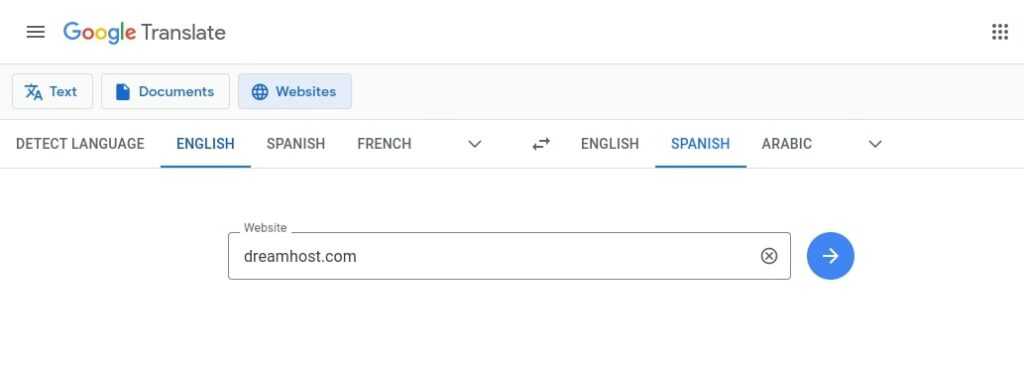
Ви тепер повинні бачити перекладену версію вашого сайту. Якщо ви хочете змінити мову на іншу, ви можете вибрати бажану з випадаючого меню.
6. Translate.com
Ще один популярний онлайн-інструмент перекладу, яким ви можете скористатися, – Translate.com:

Він пропонує більш ніж 30 різних мов та дозволяє вам вводити текст за допомогою голосу або клавіатури. Потім ви можете прочитати перекладений текст або послухати його аудіоверсію.
Нередаговані версії машинного перекладу є безкоштовними для використання. Ви також можете використовувати професійно відредаговані переклади за $0.07 за слово.
7. Translatedict.com
Translatedict.com — це корисний онлайн-перекладач, який дозволяє вибрати з понад 50 мов:
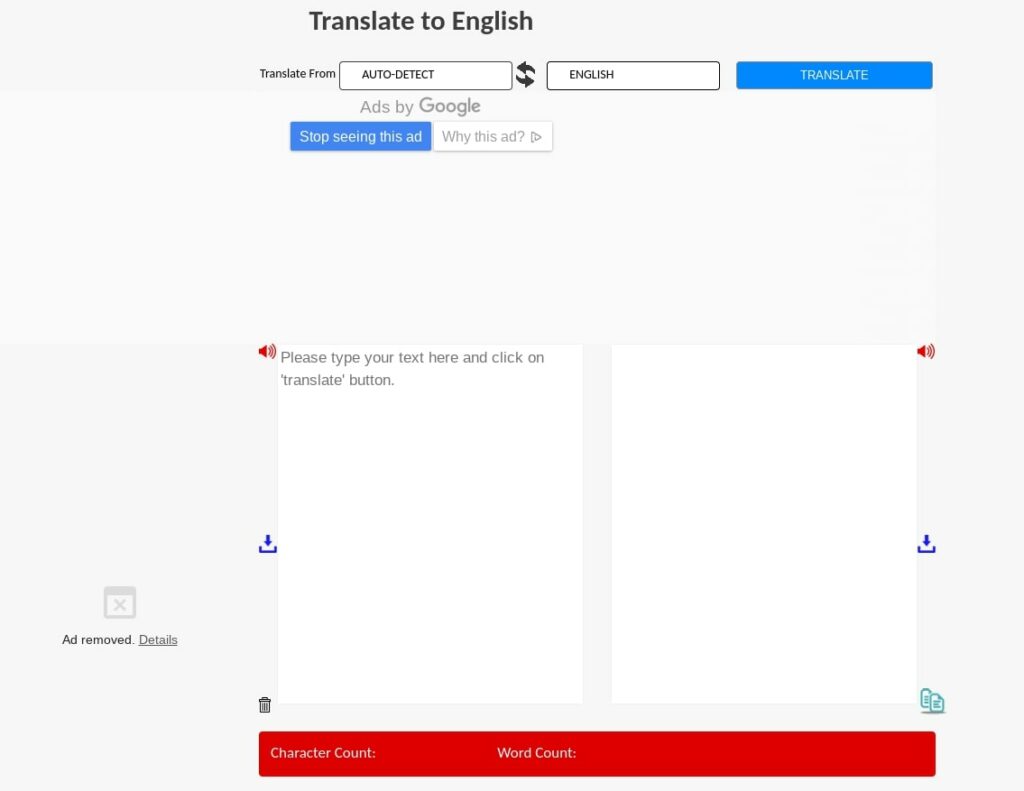
Почніть з введення вашого тексту у надане поле. Потім виберіть бажану мову та натисніть на кнопку Перекласти.
Коли це буде завершено, ви можете переглянути написаний текст або вибрати значок звуку, щоб послухати його. Ви також можете використовувати інструменти підрахунку слів та символів, щоб стежити за довжиною вашого контенту.
Використання плагінів перекладу WordPress
Якщо ви користуєтеся WordPress, ви також можете використовувати плагіни для перекладу вашого сайту. Давайте розглянемо деякі популярні варіанти.
8. Weglot
Weglot — це надійне рішення, що автоматично перекладає ваш сайт більш ніж на 100 мов:
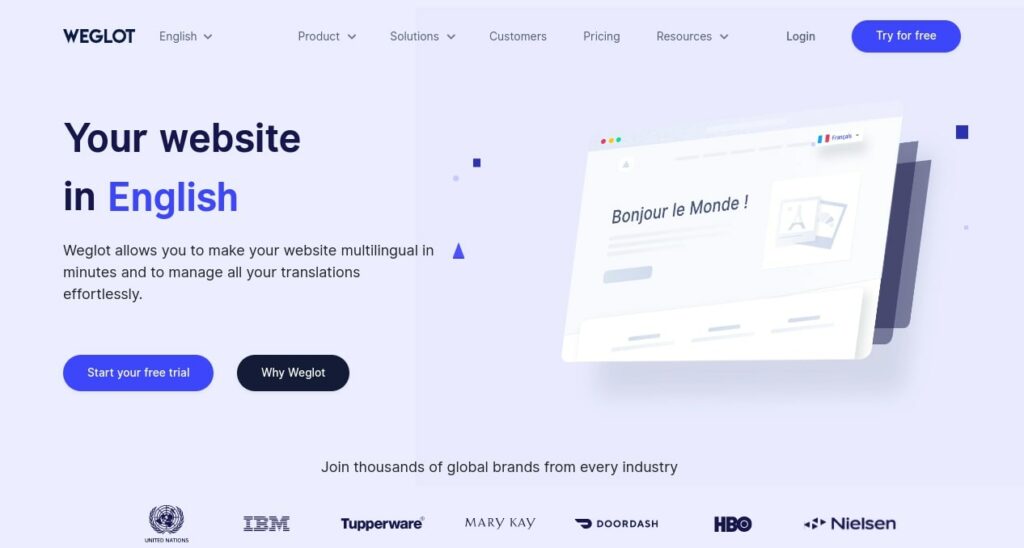
Сервіс включає як людські, так і машинні рішення для перекладу. Ви можете використовувати автоматичні переклади, а потім вручну редагувати текст для зрозумілості. Вам також буде доступно до професійних перекладачів вебсайтів.
Після реєстрації на Weglo, ви отримаєте лист підтвердження з вашим API ключем. Потім ви можете встановити Weglot Translate plugin на ваш сайт WordPress:
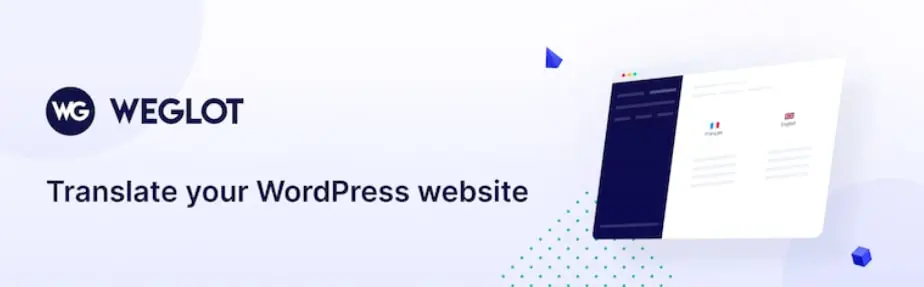
Після активації плагіна перейдіть до Weglot та введіть свій API ключ. Далі, виберіть вашу Оригінальну мову (наприклад, англійську) та встановіть Мови призначення:
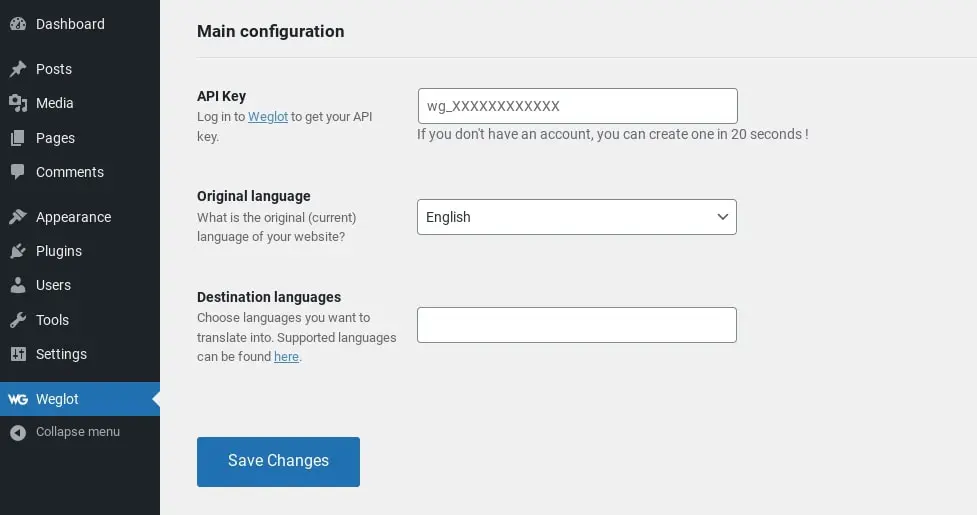
Ви також можете вибрати конкретні сторінки, які виключите з перекладу. Коли закінчите, натисніть на кнопку Зберегти. Тепер, коли ви переглядаєте свій сайт на фронтенді, ви повинні побачити віджет мови, який дозволяє перекладати сторінку.
Плагін безкоштовний. Однак, ви можете перейти на преміум-план для доступу до більшої кількості функцій.
9. Polylang
Polylang — це ще один плагін WordPress, який дозволяє перекладати ваш сайт:
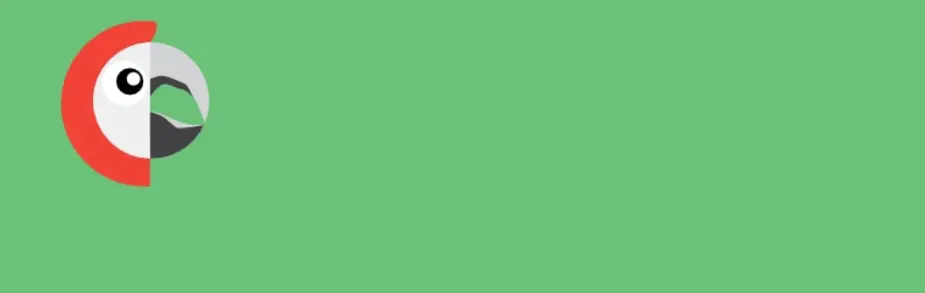
Ви можете використовувати його для встановлення мови кожного запису та створення перекладених версій у вашому редакторі WordPress. Після установки та активації плагіна, ви можете отримати доступ до його налаштувань, перейшовши до Мови:
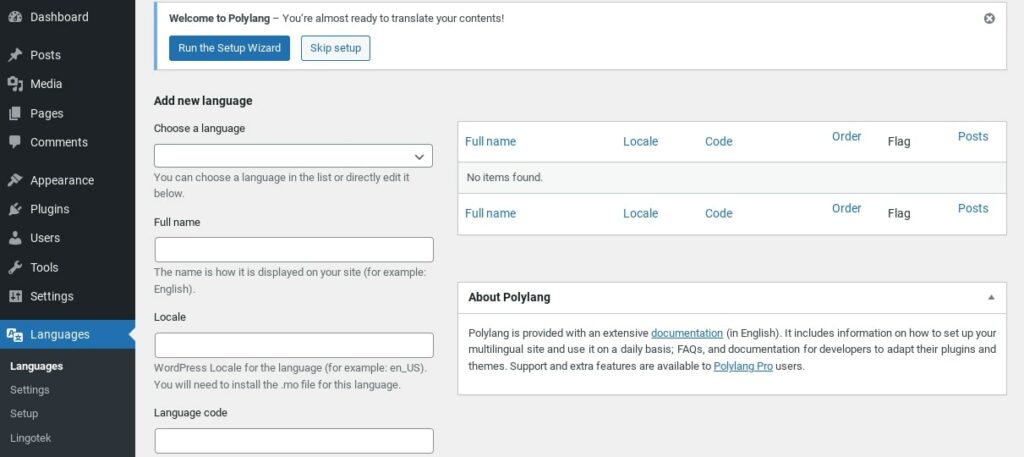
Плагін безкоштовний. Для доступу до більш розширених функцій, ви можете перейти на про план.
10. WPML
WPML є одним із найпопулярніших плагінів перекладу для WordPress:
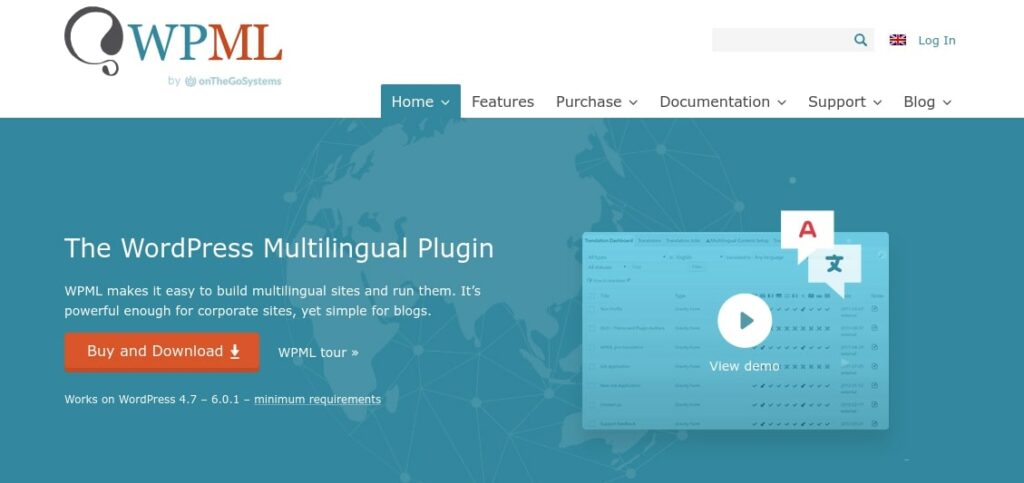
Цей інструмент інтуїтивно зрозумілий і простий у використанні. Проте він більше зосереджений на ручному перекладі. Після встановлення та активації ви можете призначити роль Перекладача конкретним користувачам.
Плагін підтримує більше ніж 40 мов. Він також дозволяє створювати варіанти мов.
Бонусна опція: Перекладіть свій сайт за допомогою індивідуальних перекладацьких послуг
На цьому етапі ми обговорили низку інструментів перекладу, які ви можете використовувати, включаючи онлайн-перекладачі та плагіни WordPress. Проте, якщо ви шукаєте переклади високої якості, ви можете розглянути можливість використання професійних сервісів, таких як Gengo або Translated.com:
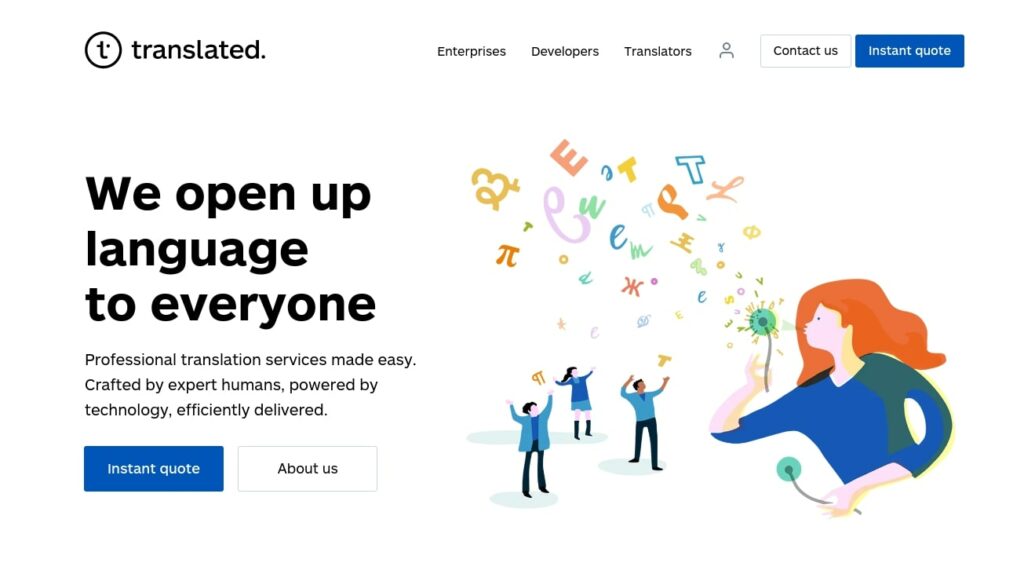
Звичайно, вам доведеться заплатити за цю послугу. Однак ви можете бути спокійні, знаючи, що ваші переклади обробляються експертами в цих мовах.
Ця опція може заощадити вам багато часу та енергії у довгостроковій перспективі. Ви можете зв’язатися з перекладачами, щоб дізнатися більше про їхні послуги та ціни.
Перекладіть свій вебсайт сьогодні
Не всі відвідувачі вашого сайту вільно володіють англійською мовою. Щоб не втратити потенційних клієнтів, вам варто розглянути можливість перекладу вашого контенту на різні мови.
Як ми обговорили в цьому пості, існує кілька методів, які ви можете використовувати. Наприклад, ви можете використовувати онлайн-інструмент, такий як Google Translate або встановити WordPress плагін, як Weglot.
Ви шукаєте додаткові способи поліпшення вашого вебсайту? Ознайомтесь з нашими DreamHost Pro Services, щоб дізнатися більше про наші професійні послуги веб-дизайну!

DreamHost полегшує веб-дизайн
Наші дизайнери можуть створити чудовий вебсайт З НУЛЯ, який ідеально відповідатиме вашому бренду та баченню — все написано на WordPress, щоб ви могли керувати своїм контентом у майбутньому.
Дізнатися більше